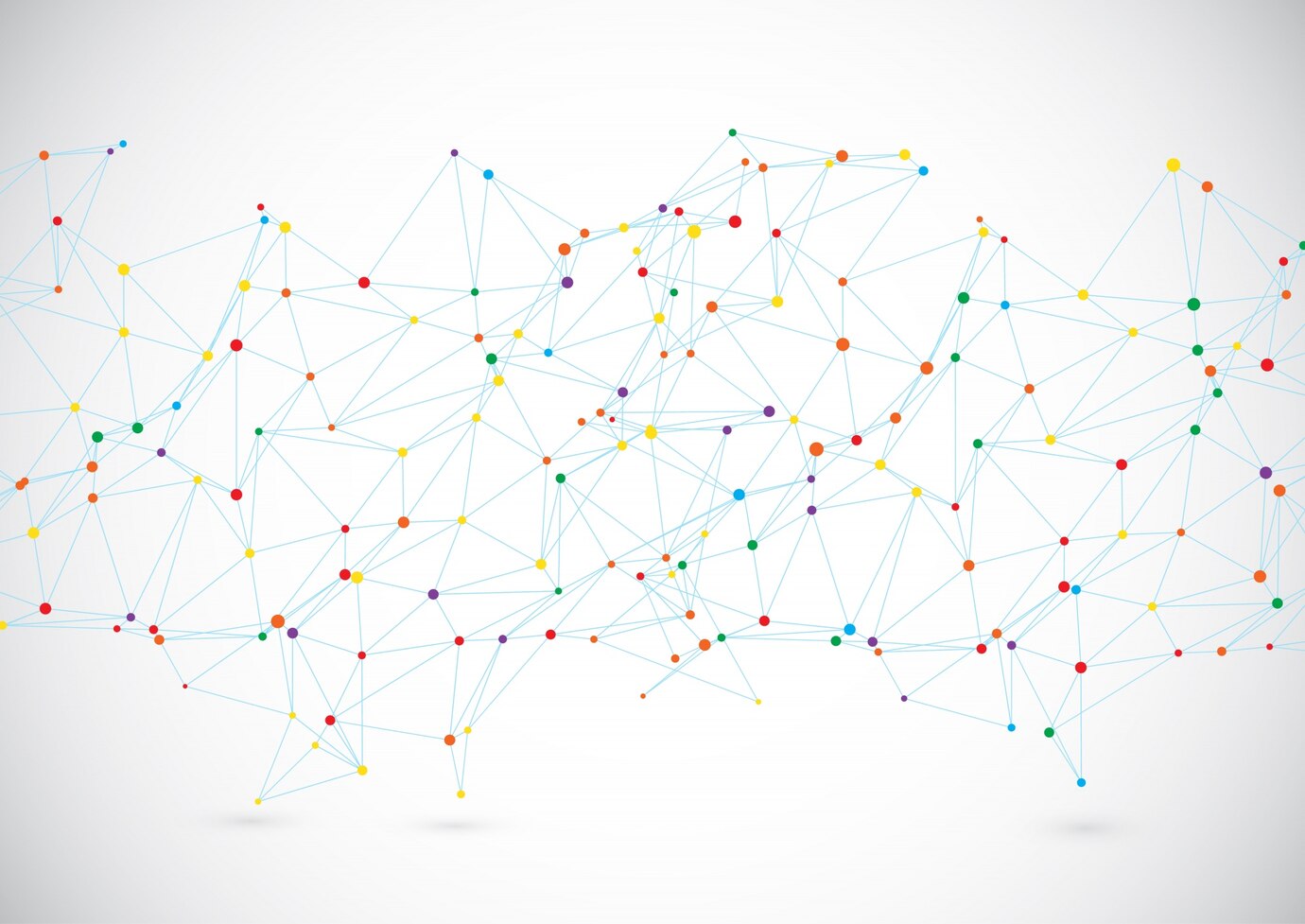iPhoneにインストールしたアプリを削除したいと思う事はよくあるかと思います。
基本的にはアプリのアイコンを長押しして「削除」を選択してアンインストールしますが、iOS14からは少し仕様が変更しているため、目的に合わせた削除方法を選択する必要があります。
そこで今回は、iPhoneアプリの「削除」と「完全削除」の違いについて詳しく解説します。
iPhoneアプリの「削除」と「完全削除」の違いとは
iPhoneアプリの削除について調べてみると、『完璧な削除』や『完全に削除する』といったワードが目立ちます。
普通のアプリ削除とは何が違うのでしょうか。
iOS14から仕様が変更している
2020年9月にアップデートされたiOS14から、「Appライブラリ」という新機能が追加されたこともあり、アプリの削除方法が2種類になりました。
Appライブラリとは、ホーム画面の1番右側の画面よりさらに1ページ画面が追加されており、そこにiPhone内にある全てのアプリが自動的にフォルダ分けされて置かれてあります。
この機能により、手作業でホーム画面を整理せずともカテゴリごとに分類され、さらにキーワードで検索することもできるためアプリを探すのが簡単になりました。
そのため、単純にアプリのアイコンをホーム画面から消す方法と、iPhone内からアプリを完全に削除する方法と2種類の削除方法があります。
「完全削除」はiPhone内から完全に消去する
一般的に「完全削除」とは、iPhone内のアプリをデータごと完全削除するという意味で使われています。
従来のアプリ削除や、アンインストールと同じと考えてもらっても構いません。
iOS14で追加されたAppライブラリからも削除するため、普段から全く使わないアプリを消してストレージを空けることが可能です。
iPhoneのアプリを完全削除してしまった後に、またアプリを使いたい場合には「App Store」からダウンロードし直す必要があります。
普通の「削除」はホーム画面から削除する
一方で普通の「削除」と言われているものは、iPhone内にデータは残ったままの状態でホーム画面からアイコンのみを消すという意味で使われているようです。
ホーム画面がアイコンでいっぱいになると、目的のアプリを探しにくくなるため整理したいと考えている人も多いでしょう。
使用頻度が低いアプリをホーム画面から削除し、もし使う場合はiOS14で追加されたAppライブラリから探して起動させることが出来ます。
iPhoneのアプリを完全削除する方法
ホーム画面に並んでいるアプリのアイコンを長押しし、出てきたメニューから「Appを削除」を選択すればアンインストール完了です。
または、アプリのアイコンが震えるまで画面を長押しして、アイコン左上の「-」をタップして表示されるメニューから「Appを削除」を選択しましょう。
「ホーム画面から取り除く」とは?
ここで気をつけなければならないのは、「Appを削除」の下にある「ホーム画面から取り除く」という項目です。
「ホーム画面から取り除く」を選択してしまうと、ホーム画面からアイコンは消えますがアプリのデータ自体はそのままiPhone内に残っている状態となります。
単純にホーム画面のアイコンを整理したい時は「ホーム画面から取り除く」を選択しますが、アプリ自体を消したい場合は「Appを削除」を選ばなければなりません。
まとめ
ゲームやビジネスなどで多くのアプリを使用して、ホーム画面がごちゃごちゃしていたり、ストレージを圧迫してしまっている人も多いかと思います。
今回ご紹介したiPhoneのアプリを完全削除をするのか、データはそのままホーム画面のアイコンを整理するのかの目的に合わせて使い分ける必要があります。